Windows11/10での0x81f40001MicrosoftVisualC++エラーを修正
Microsoft Visual C++エラー0x81f40001 一部のWindowsユーザーは、Windows11またはWindows10コンピューターにMicrosoftVisualC++再配布可能パッケージをインストールするときに発生する可能性があります。この投稿は、影響を受けるPCユーザーがシステムのエラーを修正するために適用できる最も適切なソリューションを提供します。
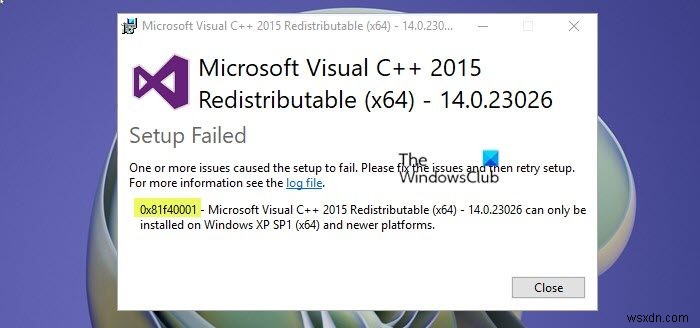
この問題が発生すると、次の完全なエラーメッセージが表示されます。
Microsoft Visual C ++再頒布可能パッケージ(x64)のセットアップに失敗しました、エラー0x81f40001
1つ以上の問題により、セットアップが失敗しました。問題を修正してから、セットアップを再試行してください。詳細については、ログファイルを参照してください。
Microsoft VisualC++エラー0x81f40001
エラー0x81f40001の場合 Microsoft Visual C++のインストール時にWindows11/10デバイスで発生した場合は、以下の推奨ソリューションを順不同で試して、システムの問題の解決に役立つかどうかを確認できます。
- プログラムのインストールとアンインストールのトラブルシューティングを実行する
- システムアーキテクチャを確認する
- 互換モードでインストーラーを実行する
リストされている各ソリューションに関連するプロセスの説明を見てみましょう。
以下の解決策を試す前に、更新プログラムを確認し、利用可能な保留中のビットをWindows 11/10デバイスにインストールして、VisualC++のインストール操作を再試行したときにエラーが再発するかどうかを確認してください。
1]プログラムのインストールとアンインストールのトラブルシューティングを実行する
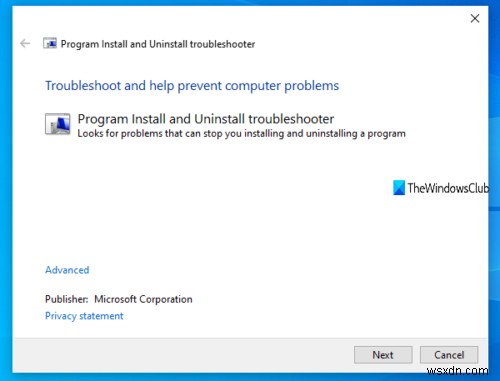
プログラムのインストールとアンインストールのトラブルシューティングは、破損したレジストリキーを修正し、PCユーザーがWindows11/10システムでのプログラムのインストールまたは削除に関連する問題を自動的に修復できるように設計されています。
このソリューションでは、MicrosoftからProgram Install and Uninstall Troubleshooterを実行し、それがMicrosoft VisualC++セットアップの修正に役立つかどうかを確認する必要がありますエラー0x81f40001 それはお使いのデバイスで発生しました。
2]システムアーキテクチャを確認する
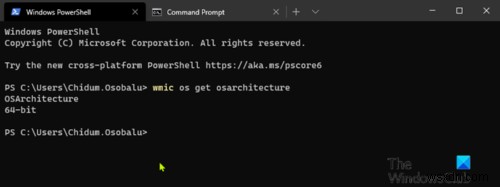
Windows 11/10システムでこのエラーが発生したほとんどの影響を受けるユーザーは、32ビットシステムでVisual C ++再頒布可能パッケージ(x64)インストーラーを実行しようとしていました。この場合、当面の問題を解決するには、システムアーキテクチャを確認してから、システムに適切なパッケージインストーラをダウンロードして実行する必要があります。
3]互換モードでインストーラーを実行する
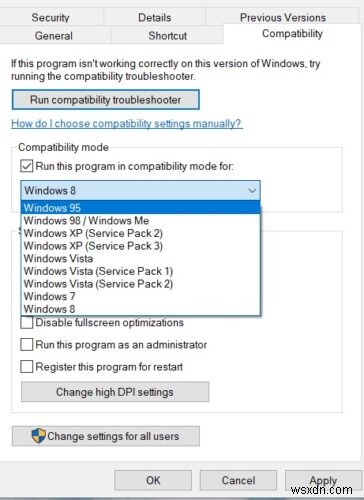
インストーラーのエラープロンプトに、問題の再配布可能なパッケージはWindows XP SP1(x64)以降のプラットフォームにのみインストールできると記載されていますが、何らかの理由でWindows11/10システムがインストーラーを古いプログラムとして検出している可能性があります。そのため、競合が発生します。この場合、システムをクリーンブートしてから、その状態でパッケージインストーラーを互換モードで実行し、エラーが修正されるかどうかを確認できます。
PCで互換モードでパッケージインストーラを実行するには、次の手順を実行します。
- ファイルエクスプローラーを開きます。
- 再配布可能なパッケージの実行可能(インストーラー)ファイルを見つけて右クリックします。
- プロパティを選択します 。
- 互換性に移動します タブ。
- 次に、互換モードでこのプログラムを実行するを確認します。 オプション。
- ドロップダウンメニューからWindows7または8を選択します。
- 管理者としてこのプログラムを実行するを確認します オプション。
- [適用]をクリックします> OK 。
次に、問題が解決したかどうかを確認します。そうでない場合は、プログラム互換性トラブルシューティングを実行して、問題が解決するかどうかを確認できます。
これがお役に立てば幸いです!
Microsoft Visual C ++の再配布可能ファイルを修正するにはどうすればよいですか?
Windows11/10コンピューターでMicrosoftVisualC ++の再配布可能なパッケージの問題が発生している場合は、次の簡単で基本的な修正を試すことができます。
- Windowsキー+Iを押して設定アプリを開きます。
- アプリをクリックします 左側のナビゲーションペインにあります。
- 次に、アプリと機能を下にスクロールします 右ペイン。
- 問題のあるVisualC++再頒布可能パッケージの省略記号(縦に3つ並んだ点)をクリックします。
- 変更を選択します 。
- [修復]をクリックします 。
- 画面の指示に従って、修復操作を完了します。
すべてのVisualC++再配布可能ファイルが必要ですか?
実際には、Microsoft Visual C ++再頒布可能パッケージが必要です。これらは、Windowsオペレーティングシステムに付属し、PCでアプリを正しく実行できるようにする共有コードの標準の配布可能なパッケージです。
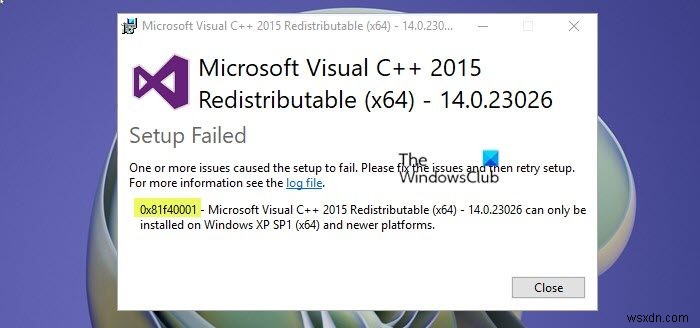
-
修正:Windows10でのMicrosoftVisualC++ランタイムライブラリエラー
一部のWindows10ユーザーと数人のWindows8ユーザーから、Microsoft VisualC++ランタイムライブラリに関連するエラーが報告されています。 Windowsエクスプローラーを開くと、ランタイムエラーがランダムに発生しました。この問題は、VisualC++ランタイムライブラリまたはランタイムを使用する特定のアプリケーションの障害が原因で発生します。この問題を修正するには、Visual C ++ランタイムを再インストールし、Windows Updateを実行し、原因のアプリケーションを根絶します。 この問題はWindows10Creators Updateにも引き継がれ、
-
Windows 11/10 で Microsoft Defender エラー 1297 を修正する方法
Microsoft Defender/ Windows Defender/ Windows Security は、名前を付けて対処することができますが、多くの Windows ユーザーが悪意のある脅威から防御するときに頼りにしている力です。一部のユーザーは、Windows 10 または 11 でスキャンを実行するために Micorosoft Defender を起動しようとすると、衝撃的なエラーに遭遇しました。 Microsoft Defender エラー コード 1297 は、デバイスを開けなかったりクラッシュしたりしたときに発生し、デバイスが攻撃に対して脆弱になります。この問題を解決する
